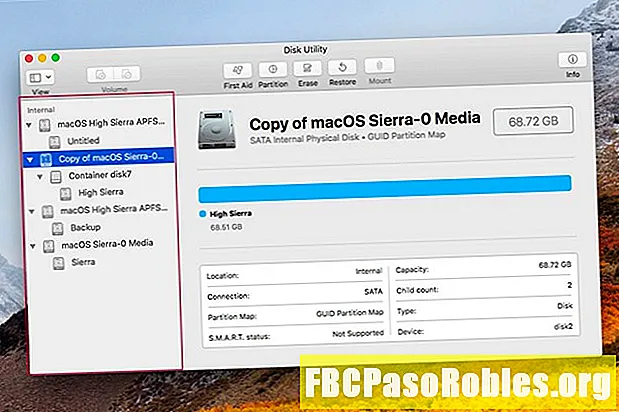
Vsebina
- Naučite se oblikovati in ustvarjati zabojnike, še več!
- Oblikujte pogon z APFS
- Pretvarjanje pogona HFS + v APFS brez izgube podatkov
- Ustvarjanje vsebnikov za formatirani pogon APFS
- Ustvari vsebnik APFS
- Brisanje vsebnika
- Ustvarjanje, spreminjanje velikosti in brisanje zvezkov
Naučite se oblikovati in ustvarjati zabojnike, še več!
APFS (Apple File System) prinaša s seboj nekaj novih konceptov oblikovanja in upravljanja pogonov Mac. Glavni med njimi je delo s posodami, ki lahko dinamično delijo prosti prostor s poljubnimi količinami v njih.
Če želite kar najbolje izkoristiti nov datotečni sistem in se naučiti nekaj novih trikov za upravljanje sistema za shranjevanje v Macu, se naučite, kako formatirati pogone s programom APFS, ustvarjati, spreminjati velikost in brisati vsebnike ter ustvarjati obsege APFS, ki nimajo določene velikosti.
V tem priročniku vas naučimo, kako upravljati in spreminjati pogone, oblikovane v APFS, z uporabo pripomočka Disk Utility. Ni namenjen splošnemu priročniku Disk Utility. Če morate delati s formatiranimi pogoni HFS + (Hierarhični datotečni sistem Plus), poglejte članek, kako uporabljati pripomoček za diske v macOS-u.
Če vas zanima APFS in kako obsežno ga je mogoče uporabiti ali ga je treba uporabiti, lahko preberete tudi članek, ali naj APFS uporabljate na vseh vrstah diskov?
Oblikujte pogon z APFS

Uporaba APFS kot diskovne oblike ima nekaj omejitev, ki se jih morate zavedati:
- Pogoni Time Machine morajo biti oblikovani kot HFS +. V prihodnosti se lahko to spremeni, vendar pogona Time Machine ne pretvorite ali pretvorite v APFS.
- Apple ne priporoča uporabe APFS na standardnih rotacijskih trdih diskih. APFS se najbolje uporablja na SSD diskih.
- Če pogon šifrirate z macOS High Sierra ali novejšim, bo pogon pretvorjen v obliko šifriran v APFS. Pri tem bodite previdni, saj nekatere aplikacije in pripomočki, kot je Time Machine, ne bodo delovali v formatu APFS.
S tem seznamom ne gre več, poglejmo, kako formatirati pogon za uporabo APFS.
Če formatirate pogon, boste izgubili vse podatke na disku. Bodite prepričani, da imate trenutno varnostno kopijo.
-
Zaženite pripomoček diska, ki se nahaja v /Prijave/Javne službe/.
-
V orodni vrstici Disk Utility izberite pogled nato izberite možnost do Prikaži vse naprave.
-
Na stranski vrstici izberite pogon, ki ga želite formatirati z APFS. Na stranski vrstici so prikazani vsi pogoni, posode in prostornine. Pogon je prvi vnos na vrhu vsakega hierarhalnega drevesa.
-
V orodni vrstici Disk Utility izberite Zbriši.
-
List se spusti navzdol in vam omogoča, da izberete vrsto zapisa. Uporabi Oblika spustni meni, da izberete enega od razpoložljivih formatov APFS.
-
UporabiOblika spustni meni, da izberete enega od razpoložljivih formatov APFS.
-
Izberite Zemljevid particij GUID kot oblikovanje Shema uporabiti. Izberete lahko druge sheme za uporabo z operacijskim sistemom Windows ali starejšim računalnikom Mac.
-
Navedite ime. Ime bo uporabljeno za eno samo glasnost, ki se vedno ustvari pri oblikovanju pogona. Kasneje lahko dodate dodatne količine ali jih zbrišete z uporabo navodil za ustvarjanje, spreminjanje velikosti in brisanje količin v tem priročniku.
-
Ko se odločite, izberite Zbriši.
-
List se spusti navzdol s prikazom vrstice napredka. Ko je oblikovanje končano, izberite Končano. Na stranski vrstici opazite, da sta bila ustvarjena vsebnik APFS in prostornina.
Pretvarjanje pogona HFS + v APFS brez izgube podatkov
Obstoječo glasnost lahko pretvorite v format APFS, ne da bi izgubili že prisotne informacije. Priporočamo, da imate pred pretvorbo varnostno kopijo podatkov. Mogoče je, da lahko pri pretvorbi v APFS prišlo do napake, če izgubite podatke.
-
Na stranski vrstici Disk Utility izberite HFS + glasnost, ki jo želite pretvoriti. Ne pozabite, da je glasnost zadnja postavka v hierarhalnem drevesu pogona.
-
Iz Uredi izberite meni Pretvarjanje v APFS.
-
Na listu bo prikazano opozorilo, da nameravate spremeniti obliko obsega in da spremembe APFS ni mogoče razveljaviti brez izgube podatkov. Če je to v redu, izberite Pretvorba.
Ustvarjanje vsebnikov za formatirani pogon APFS

APFS prinaša nov koncept v obliko arhitekture pogona. Ena od številnih funkcij, ki jih vsebuje APFS, je njegova sposobnost dinamičnega spreminjanja velikosti glasnosti, da zadovolji potrebe uporabnika.
S starejšim datotečnim sistemom HFS + ste formatirali pogon v eno ali več zvezkov. Vsak zvezek je imel nastavljeno velikost, določeno v času nastanka.Čeprav je res, da je pod določenimi pogoji mogoče spremeniti obseg, ne da bi izgubili podatke, ti pogoji pogosto niso veljali za obseg, ki ga dejansko potrebujete za povečanje.
APFS odpravi večino starih omejitev spreminjanja velikosti tako, da dovoli količinam, da pridobijo kateri koli neuporabljeni prostor, ki je na voljo na pogonu, formatiranem v APFS. Skupni neizkoriščeni prostor je mogoče dodeliti poljubnemu volumnu, kjer je to potrebno brez skrbi, kje je prosti prostor fizično shranjen - z eno manjšo izjemo. Količine in prosti prostor morajo biti znotraj iste posode.
Apple to funkcijo imenuje Space Sharing. Omogoča, da več zvezkov, ne glede na datotečni sistem, ki jih uporabljajo, delijo razpoložljivi prosti prostor v vsebniku.
Seveda lahko tudi predhodno dodelite velikosti glasnosti in določite tudi najmanjšo ali največjo velikost glasnosti. Pojasnili bomo, kako nastaviti meje glasnosti pozneje, ko bomo razpravljali o ustvarjanju količin.
Ustvari vsebnik APFS
Ne pozabite, da vsebnike lahko ustvarite na pogonih, oblikovanih v APFS, samo če morate spremeniti obliko pogona, glejte razdelek Ustvari formatirani pogon APFS.
-
Zaženite pripomoček diska, ki se nahaja v /Prijave/Javne službe/.
-
V oknu Disk Utility, ki se odpre, izberite Pogled, nato izberite Prikaži vse naprave s spustnega seznama. Stranska vrstica Disk Utility se spremeni v fizične pogone, posode in prostornine. Privzeto za Disk Utility je prikazovanje količin le v stranski vrstici.
-
Izberite pogon, ki mu želite dodati tudi posodo. V stranski vrstici fizični pogon zaseda vrh hierarhičnega drevesa. Pod pogonom boste videli naštete posode in prostornine (če obstajajo). Ne pozabite, da bo pogon, oblikovan v APFS, že imel vsaj en vsebnik. Ta postopek bo dodal dodatno posodo.
-
Z izbranim pogonom izberite Predelna stena iz orodne vrstice Disk Utility.
-
List se bo spustil na vprašanje, ali želite dodati prostornino v trenutno posodo ali particijo naprave. Izberite Predelna stena.
-
Prikazala se bo karta particij, ki prikazuje vrstico trenutnih particij. Če želite dodati dodaten vsebnik, izberite plus ikona (+).
-
Zdaj lahko novemu vsebniku daste ime, izberete obliko in dodelite velikost vsebnika. Ker Disk Utility uporablja isti vmesnik zemljevidov particij za ustvarjanje zvezkov in vsebnikov, je lahko nekoliko nejasno. Ne pozabite, da se ime nanaša na prostornino, ki se samodejno ustvari v novem vsebniku, vrsta zapisa se nanaša na prostornino, velikost, ki jo izberete, pa bo velikost novega vsebnika.
-
Izberite in izberite Prijavite se.
-
Prikaže se spustni list s seznamom sprememb, ki se bodo zgodile. Če je videti v redu, izberite Predelna stena.
Na tej točki ste ustvarili nov zabojnik, ki vključuje en volumen, ki zavzame večino prostora znotraj. Zdaj lahko v razdelku Ustvari volumne spremenite, dodate ali odstranite zvezke v vsebniku.
Brisanje vsebnika
-
Če želite izbrisati vsebnik, sledite zgornjim korakom 1 do 6.
-
Prikaže se vam zemljevid particij izbranega pogona. Izberite particijo / posodo, ki jo želite odstraniti. Ne pozabite, da bodo tudi vsi volumni v vsebniku izbrisani.
-
Izberite minus ikona (-), nato izberite Prijavite se.
-
Na spustnem listu bo prikazano, kaj se bo zgodilo. Izberite Predelna stena če je vse videti v redu.
Ustvarjanje, spreminjanje velikosti in brisanje zvezkov

Zabojniki delijo svoj prostor z enim ali več zvezki, ki jih vsebuje. Ko ustvarite, spremenite velikost ali izbrišete obseg, se vedno sklicuje na določen vsebnik.
Takole lahko ustvarite zvezek:
-
Ko je Disk Utility odprt (sledite korakom 1 do 3 ustvarjanja vsebnikov za pogon APFS), izberite na stranski vrstici posodo, v kateri želite ustvariti nov volumen.
-
V orodni vrstici Disk Utility izberite Dodaj glasnost ali Dodajte količino APFS Iz Uredi meni.
-
Seznam se bo spustil, tako da novemu zvezku daste ime in določite obliko glasnosti. Ko izberete ime in obliko, izberite Možnosti velikosti.
-
Možnosti velikosti omogočajo nastavitev velikosti rezerve; to je najmanjša velikost glasnosti. Vnesite Velikost rezerve. Velikost kvote se uporablja za nastavitev največje velikosti, na katero se glasnost lahko razširi. Obe vrednosti sta izbirni, če ni nastavljena velikost rezerve, bo obseg le toliko, kolikor vsebuje količina podatkov. Če ni nastavljena velikost kvote, bo omejitev velikosti samo glede na velikost vsebnika in količino prostora, ki jo zasedejo druge količine znotraj istega vsebnika. Ne pozabite, da je prosti prostor v vsebniku deljen z vsemi zvezki znotraj.
-
Odločite se in izberite v redu, nato izberite Dodaj.
-
Izberite glasnost, ki jo želite odstraniti s stranske vrstice Disk Utility.
-
V orodni vrstici Disk Utility izberite minus ikona (-) ali izberite Brisanje glasnosti APFS Iz Uredi meni.
-
List se bo spustil in vas opozarjal, kaj se bo zgodilo. Izberite Izbriši za nadaljevanje postopka odstranitve.
Ker se kateri koli prosti prostor v vsebniku samodejno deli z vsemi količinami APFS znotraj vsebnika, ni treba vsiljevati velikosti prostornine, kot je bilo to storjeno s količinami HFS +. Preprosto brisanje podatkov iz enega nosilca v vsebniku bo omogočilo, da bo na novo osvobojen prostor na voljo za vse zvezke znotraj.
Trenutno ni na voljo nobene metode za spreminjanje velikosti rezerv ali velikosti kvot, ki so na voljo, ko je prvotno ustvarjen obseg APFS. Verjetno bodo potrebni ukazi dodani diskutil, orodje ukazne vrstice, ki se uporablja z Terminal, v nekem trenutku prihodnje izdaje macOS.

